BIOS设置对绝大多数电脑用户来说都比较陌生,其中的BIOS设置参数更是难以理解,但是在日常的使用中,如装机、重装系统、硬件调试等环节又不得不涉及到BIOS设置,鉴于目前网络上关于BIOS设置图程的资料非常少,且比较老旧,其中描述的内容跟近些年来的BIOS设请看如下
BIOS设置对绝大多数电脑用户来说都比较陌生,其中的BIOS设置参数更是难以理解,但是在日常的使用中,如装机、重装系统、硬件调试等环节又不得不涉及到BIOS设置,鉴于目前网络上关于BIOS设置图程的资料非常少,且比较老旧,其中描述的内容跟近些年来的BIOS设置区别也比较大,不能有效的解决问题,本人特地从BIOS论坛里总结出最新的BIOS设置图程
,希望对大家的日常使用有所帮助!
一句话学习时间:
●什么是BIOS?
简单的说,BIOS就是存储在主板上一颗可擦写芯片(被人们习惯的称为BIOS芯片)里的程序
,这个程序负责跟所有硬件的最基本的沟通。


当前常见BIOS芯片类型
当然上图只是举出一个32脚贴片与8脚直插的例子,想要了解更详细的BIOS芯片类型请点击《如何确定我的主板BIOS类型》
●BIOS程序分为哪些品牌?
目前市面上的台式机主板基本使用的是AMI与Award两个品牌的BIOS程序,笔记本则多采用Phoenix与Insyde甚至自主研发的BIOS程序。
●怎样辨别自己主板的BIOS类型?
记住AMI与Award两个关键字,开机在自检画面按键盘上的“Pause”键暂停画面,仔细观察自检信息,有AMI标识的既为AMI系列,Award标识为Award系列。
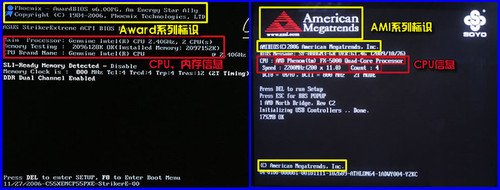
通过开机自检信息判断自己的BIOS种类
如果遇到开机画面是品牌图片或者不显示自检信息的可以进入BIOS以后进行查看亦或是进入系统后查看《教你认识BIOS的类型及SLIC的版本》
●怎样进入BIOS?
一般来说目前的绝大多数主板都是通过在开机自检时按键盘上的“DEL”键进入BIOS的,笔记本常见的是F1/F2/F10,开机自检时留意画面上的提示即可。

开机画面提示按“DEL“进入BIOS设置
好了,在简单的了解了以上的基本内容后,下面就可以开始学习如何设置BIOS了!首先针对需要BIOS开核或者设置第一启动的朋友一下最简单、最常用的BIOS设置方法:
1.BIOS开核如何设置?
bios设置图解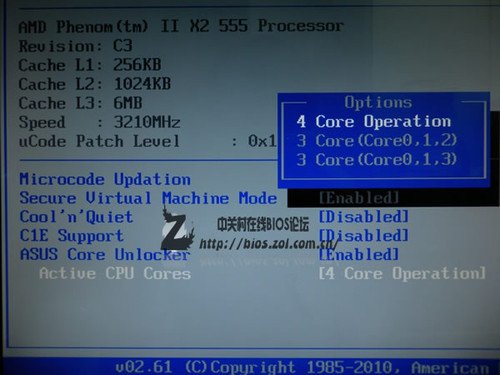
BIOS设置开核选项
设置开核其实很简单,各个厂商的设置方法也都大同小异,我们只需要记住”ACC“、”CoreUnlocker“、”AdvancedClockCalibration“三个关键词然后进入BIOS里查找就可以了,找到以后回车进入选项选择要的核心数量即可。
2.BIOS设置第一启动如何操作?

BIOS设置第一启动
想要找到第一启动的设置也很简单,只要记住
“1ST”
或者
“first”
两个关键字就可以了,这个选项一般出现在
“Boot”
标签下,
找到这个选项以后回车进入,就可以把你想要的设备设置成第一启动了,这样一来重装系统就不用求助别人了,是不是很简单?
另外以上开核与设置第一启动的相关详细教程可以点击《
简易教程帮你轻松掌握BIOS开核与设置第一启动
》其中包括了各个品牌主板的典型BIOS设置。
以上了解了BIOS设置中最常用的应用后,针对想要进阶设置的用户,具体的谈一谈BIOS设置中的每一个选项。
我们已经知道了现有的BIOS主要分为AMI与Award两个品牌,以下就是针对这两个品牌BIOS的详细设置解释与设置方法。
《最新最详细的BIOS设置图程之AMI篇》
《最新最详细的BIOS设置图程之Award篇》
《最新斯巴达克BIOS设置图程实例参考》
怎么样,文章看到这里是不是对你的主板BIOS有了一个全新的认识?下面是本人总结一些BIOS理解上一些常见的误区,也在这里一并分享给大家:
你知道吗?
1、BIOS设定信息并
不存储在BIOS芯片中
,而是存储在主板的
南桥
中!
2、主板上的
纽扣电池并不是为BIOS芯片供电的
,同样是为
南桥保存设置
供电的!
3、BIOS厂商不等同于BIOS芯片厂商,
一个编辑程序,一个生产芯片
,有本质区别!
其实除了以上谈到的BIOS设置以外,BIOS还有很多其他有意思的应用,比如
更改开机画面
,从而使电脑更具个性化,
添加BIOS模块让主板支持更多的功能
等等。
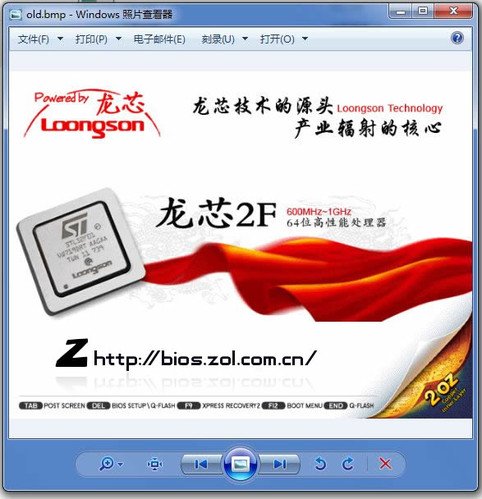
更改个性的开机画面
如果你有兴趣的话不妨在BIOS论坛多转转,学习学习相关BIOS的知识,这样不仅会在计算机日常使用时派上用场,也会让你身边的人对你刮目相看哦~
《[原创]Award系列BIOS从备份、寻找、查看到修改、刷新全教程》
《[原创]AMI系列BIOS从备份、寻找、查看到修改、刷新全教程》
另外对于有的网友担心刷坏主板BIOS导致机器无法点亮的问题,BIOS论坛也有免费的主板维修服务,帮助所有想刷BIOS网友解除了后顾之忧,
tags:bios设置图解